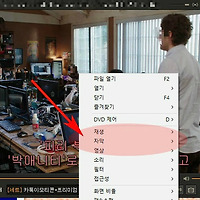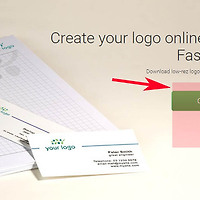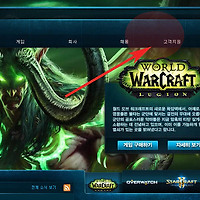포토샵없이 사진 수채화효과 주기 넣는 방법
안녕하세요. 오늘의 블로그 포스팅은 수채화효과를 사진에 넣는 방법에 대해서 알아보겠습니다.
수채화효과는 사진에 그림같이 만드는 방법으로 포토샵 없이 포토스케이프로 변환 가능합니다.
그럼 수채화 효과 넣기방법에 대해서 설명하도록 하겠습니다.
먼저 포토스케이프라는 사진편집프로그램을 설치한다음 실행해주세요.
포토스케이프는 포토샵과 달리 어려운 설정없이 마우스클릭만으로 쉽게 편집가능합니다.
포토스케이프 실행후에 상단에 위치하고 있는 사진편집을 선택합니다.
관련글 : 포토스케이프 다운로드 사진편집 합치기 gif만들기 방법
사진편집페이지가 나오면 좌측 탐색기메뉴를 이용하여 수채화효과를 넣을 사진을 선택해주세요.
여러장의 사진에 효과를 줄려면 이전페이지에서 일괄편집메뉴를 이용해주세요.
사진을 선택후에 하단에 편집메뉴에 필터를 선택합니다.
그럼 우측에 메뉴가 열리는데 그림느낌에서 수채화를 선택해주세요.
수채화 편집창이 열리면 숫자를 9~10으로 올려준뒤 확인을 선택하여 효과를 넣어주세요.
사진변환 효과가 진행된후에 다른 편집기능을 더해주면 더 효과적인 수채화효과를 이용할수 있습니다.
편집이 완료되면 우측에 저장을 눌러 편집을 마무리합니다.
이상으로 포토샵없이 사진 수채화효과 주기 넣는 방법을 마치겠습니다.
'컴퓨터팁 > PC활용' 카테고리의 다른 글
| 윈도우10 그래픽카드 정보 보는법 확인방법 (0) | 2017.10.19 |
|---|---|
| 사진 이미지 확장자 변환 변경하는법 (0) | 2017.10.17 |
| 그림판으로 사진 좌우반전하는 방법 (0) | 2017.09.28 |
| 곰플레이어 자막 싱크 조절 맞추는 쉬운방법 (0) | 2017.09.27 |
| 무료 로고 만들기 생성 사이트 바로가기 (0) | 2017.09.03 |
| usb 장치 안전제거 안될때 해결방법 (0) | 2017.08.27 |
| 블리자드 배틀넷 다운 및 클라이언트 게임 다운로드 방법 (0) | 2017.08.21 |
| 아이피주소 확인하는 간단한 방법 (0) | 2017.08.18 |
| 어두운 사진 밝게 밝기 조절 하는 방법 (0) | 2017.08.13 |
| 이미지 가상드라이브 생성 울트라 iso 사용법 (0) | 2017.08.11 |